Como desinstalar o adware MusiCalm do sistema operativo?
AdwareTambém conhecido como: Anúncios por MusiCalm
Faça uma verificação gratuita e verifique se o seu computador está infectado.
REMOVER AGORAPara usar a versão completa do produto, precisa de comprar uma licença para Combo Cleaner. 7 dias limitados para teste grátis disponível. O Combo Cleaner pertence e é operado por RCS LT, a empresa-mãe de PCRisk.
Instruções de remoção do adware MusiCalm
O que é MusiCalm?
MusiCalm é uma aplicação não autorizada, categorizada como adware. Opera ao executar campanhas publicitárias intrusivas. Por outras palavras, fornece vários anúncios indesejáveis e possivelmente prejudiciais. Além disso, a maioria dos adwares possui capacidades de rastreio de dados, usadas para monitorizar os hábitos de navegação dos utilizadores. Portanto, é altamente provável que esta aplicação também tenha essas capacidades. Devido aos métodos questionáveis de proliferação do MusiCalm, também é classificado como uma API (Aplicação Potencialmente Indesejada). Note que é distribuído através de ferramentas ilegais de ativação de software ("crackings"), que também são comumente usadas para proliferar malware (por exemplo, trojans, ransomware, etc.).
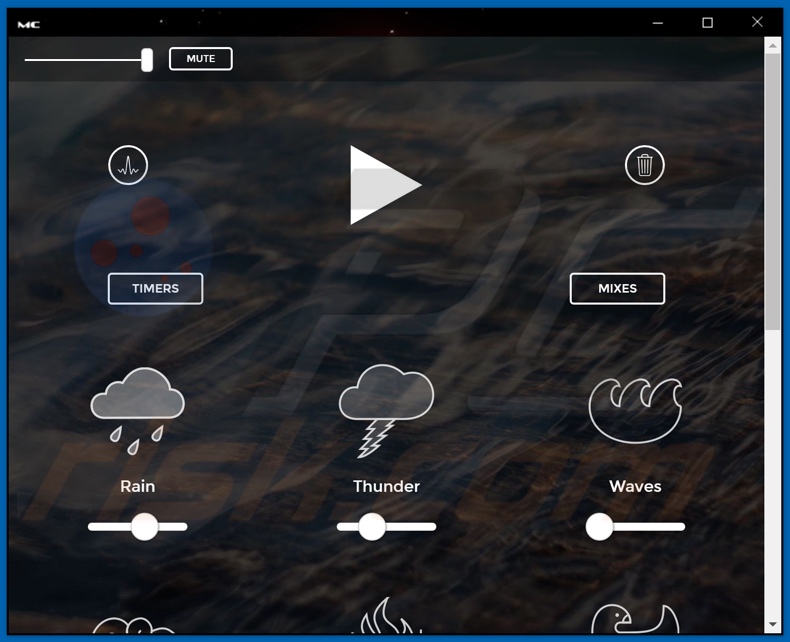
O adware MusiCalm permite a colocação de conteúdo gráfico de terceiros em qualquer site visitado. Portanto, os anúncios (por exemplo, pop-ups, banners, pesquisas, cupões etc.) não são originários dos próprios sites, mas são exibidos por MusiCalm. Os anúncios intrusivos diminuem bastante a experiência de navegação, pois limitam a velocidade de navegação e a visibilidade da página da Web (sobrepondo-os). Além disso, uma vez clicados, os anúncios são redirecionados para sites orientados para a venda, fraudulentos/não confiáveis, maliciosos/fraudulentos, comprometidos e maliciosos. Alguns destes anúncios podem até ser acionados (ao serem clicados) para executar scripts, projetados para descarregar/instalar furtivamente software. Um exemplo principal de conteúdo infiltrado nos sistemas dessa maneira são as APIs. Essas aplicações podem forçar a abertura de sites igualmente perigosos, como os para os quais os anúncios intrusivos redirecionam. Outras aplicações indesejadas podem modificar navegadores e restringir/negar acesso às suas configurações - para promover mecanismos de pesquisa falsos. É comum que as APIs (adware incluído) monitorizem a atividade de navegação (URLs visitados, páginas visualizadas, consultas de pesquisa etc.) e recolham informações pessoais inferidas a partir dele (endereços IP, geolocalizações e outros detalhes). Esses dados normalmente contêm informações de identificação pessoal. Além disso, os desenvolvedores de tais aplicações geralmente partilham os dados recolhidos com terceiros (potencialmente, criminosos cibernéticos), que procuram abusar para obter ganhos financeiros. Portanto, a presença de APIs nos dispositivos pode conduzir a várias infiltrações e infecções do sistema, perdas financeiras, graves problemas de privacidade e até roubo de identidade. Para garantir a integridade do dispositivo e a segurança do utilizador, é altamente recomendável eliminar todas as aplicações e extensões/plug-ins suspeitas imediatamente após a detecção.
| Nome | Anúncios por MusiCalm |
| Tipo de Ameaça | Adware, os anúncios indesejados, vírus pop-up |
| Nomes de Detecção (MusiCalm) |
Lista Completa de Detecções (VirusTotal) |
| Nomes de Detecção (instalador não autorizado) | Avast (Win32:AdwareSig [Adw]), BitDefender (Gen:Variant.MSILPerseus.213713), DrWeb (Trojan.DownLoad4.13619), Emsisoft (Gen:Variant.MSILPerseus.213713 (B)), Lista Completa de Detecções (VirusTotal) |
| Sintomas | Ver anúncios não originários dos sites que está a navegar. Os anúncios pop-up intrusivos. Diminuição da velocidade de navegação na Internet. |
| Métodos de Distribuição | Os anúncios pop-up fraudulentos, instaladores de software gratuitos (pacotes), instaladores falsos do Flash Player. |
| Danos | Diminuição do desempenho do computador, rastreio do navegador - problemas de privacidade, possíveis infecções adicionais por malware. |
| Remoção do Malware (Windows) |
Para eliminar possíveis infecções por malware, verifique o seu computador com software antivírus legítimo. Os nossos investigadores de segurança recomendam a utilização do Combo Cleaner. Descarregar Combo CleanerO verificador gratuito verifica se o seu computador está infectado. Para usar a versão completa do produto, precisa de comprar uma licença para Combo Cleaner. 7 dias limitados para teste grátis disponível. O Combo Cleaner pertence e é operado por RCS LT, a empresa-mãe de PCRisk. |
Access+, Damn Good Recipe Promos, Best Media Converter, MessengerHub são alguns exemplos de outras aplicações do tipo adware. Raramente parecem suspeitos, este software tende a parecer legítimo e útil. Os utilizadores são tentados a fazer o descarregamento/instalação com ofertas de funções "úteis". No entanto, estes recursos raramente são operativos e, mesmo que funcionem - não são os prometidos. Isso aplica-se a praticamente todas as APIs. Funcionalidade, conveniência e segurança do utilizador são irrelevantes, pois o único objetivo das aplicações indesejadas é gerar lucro para os desenvolvedores. Em vez de cumprir quaisquer promessas, as APIs oferecem campanhas publicitárias intrusivas, forçam a abertura de sites maliciosos e não confiáveis, sequestram navegadores e recolhem informações privadas.
Como é que MusiCalm foi instalado no meu computador?
O MusiCalm é distribuído através de ferramentas de ativação ilegal ("cracking"). No entanto, as APIs também podem ser descarregues/instaladas juntamente com outros produtos. A"agregação" é o termo usado para descrever este método de marketing fraudulento de pré-agregar software regular com adições indesejadas ou mal-intencionadas. Os processos de descarregamento/instalação apressados (por exemplo, termos ignorados ou ignorados, passos ignoradas, opções pré-definidas usadas etc.) - aumentam o risco de permitir inadvertidamente o conteúdo agregado nos sistemas. As APIs selecionadas têm páginas da Web de descarregamento "oficiais", das quais podem ser descarregues. Uma vez clicados, os anúncios intrusivos podem executar scripts para descarregar/instalar APIs sem a permissão do utilizador.
Como evitar a instalação de aplicações potencialmente indesejadas?
Todos os produtos devem ser pesquisados antes do descarregamento/instalação e/ou compra. Somente canais de descarregamento oficiais e verificados devem ser usados. As fontes não confiáveis, sites de hospedagem de ficheiros não oficiais e gratuitos, redes de partilha P2P (BitTorrent, Gnutella, eMule etc.) e outros descarregadores de terceiros - podem oferecer conteúdo fraudulento e/ou agregado, portanto, são desaconselháveis. É igualmente importante ativar o software apenas com ferramentas/funções fornecidas por desenvolvedores legítimos, pois as ferramentas de ativação ilegal ("crackings") são frequentemente usadas para proliferar APIs e até malware. Ao fazer o descarregamento/instalar, é recomendável ler os termos, estudar todas as opções possíveis, usar as configurações "Personalizadas/Avançadas" e optar por excluir aplicações, ferramentas, recursos e outros. Os anúncios intrusivos tendem a parecer comuns e inofensivos; no entanto, são redirecionados para vários sites duvidosos (por exemplo, pornografia, namoro adulto, jogos e outros). Caso os utilizadores encontrem estes anúncios/redirecionamentos, devem inspecionar o sistema e remover imediatamente todas as aplicações suspeitas e/ou extensões/plug-ins do navegador. Se o seu computador já estiver infectado com o MusiCalm, recomendamos executar uma verificação com o Combo Cleaner Antivirus para Windows para eliminar automaticamente este adware.
Screenshot da pasta de instalação do MusiCalm:
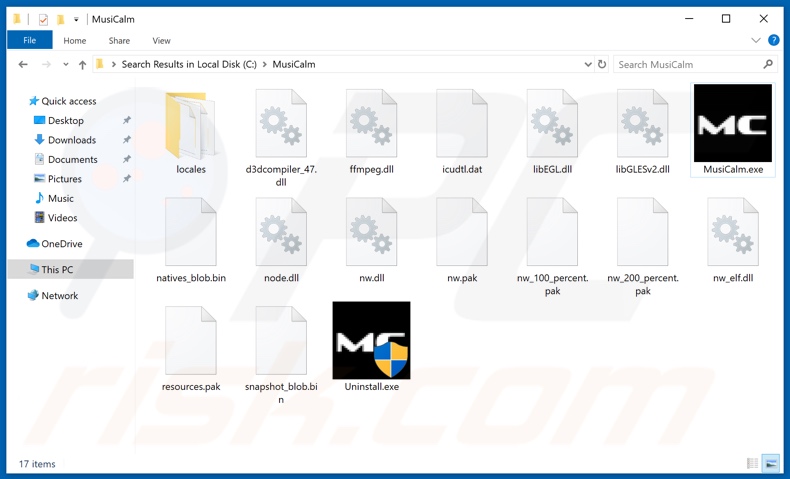
Screenshot do adware MusiCalm na barra de tarefas do Windows:
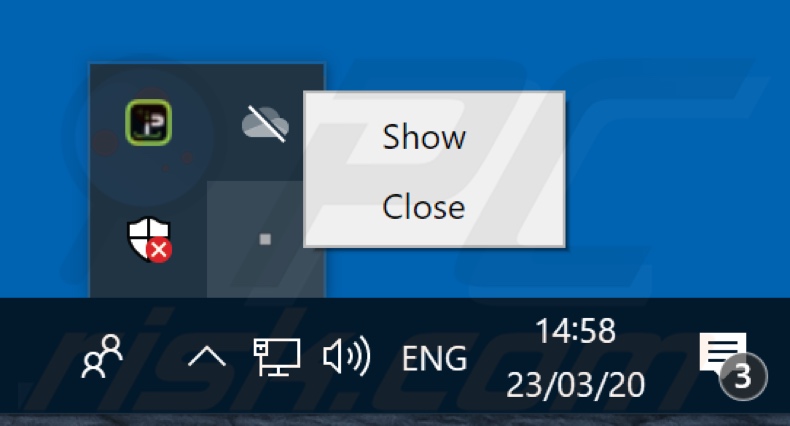
Screenshot do instalador não autorizado (ferramenta "cracking") usada para proliferar o adware MusiCalm:
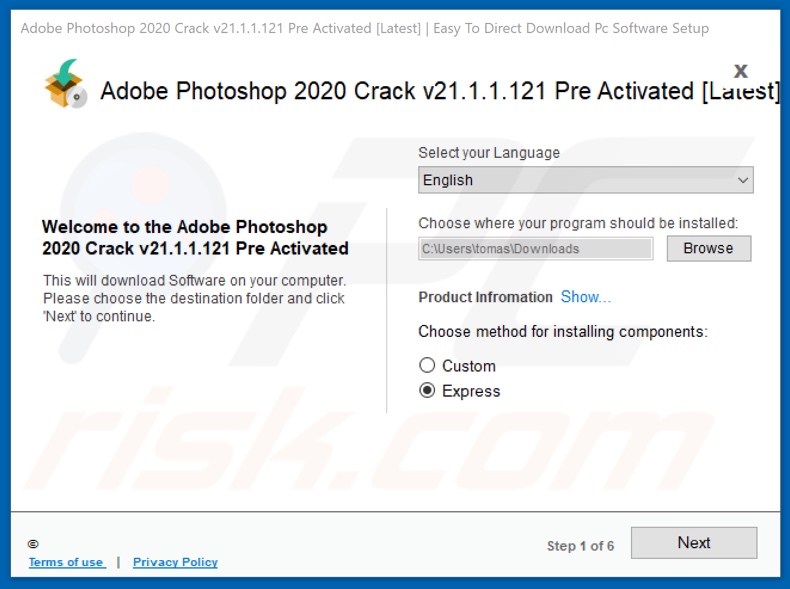
Remoção automática instantânea do malware:
A remoção manual de ameaças pode ser um processo moroso e complicado que requer conhecimentos informáticos avançados. O Combo Cleaner é uma ferramenta profissional de remoção automática do malware que é recomendada para se livrar do malware. Descarregue-a clicando no botão abaixo:
DESCARREGAR Combo CleanerAo descarregar qualquer software listado no nosso website, concorda com a nossa Política de Privacidade e Termos de Uso. Para usar a versão completa do produto, precisa de comprar uma licença para Combo Cleaner. 7 dias limitados para teste grátis disponível. O Combo Cleaner pertence e é operado por RCS LT, a empresa-mãe de PCRisk.
Menu rápido:
- O que é MusiCalm?
- PASSO 1. Desinstale a aplicação MusiCalm a usar o Painel de Controlo.
- PASSO 2. Remova o adware MusiCalm do Internet Explorer.
- PASSO 3. Remova os anúncios MusiCalm do Google Chrome.
- PASSO 4. Remova os 'Os anúncios por MusiCalm' do Mozilla Firefox.
- PASSO 5. Remova a extensão MusiCalm do Safari.
- PASSO 6. Remova os plug-ins não autorizados do Microsoft Edge.
Remoção do adware MusiCalm:
Utilizadores Windows 10:

Clique com o botão direito do rato no canto inferior esquerdo do ecrã, seleccione Painel de Controlo no Menu de Acesso Rápido. Na janela aberta, escolha Desinstalar um Programa.
Utilizadores Windows 7:

Clique Início ("Logo Windows" no canto inferior esquerdo do seu ambiente de trabalho), escolha o Painel de Controlo. Localize Programas e clique em Desinstalar um programa.
Utilizadores macOS (OSX):

Clique Finder, na janela aberta selecione Aplicações. Arraste a app da pasta das Aplicações para a Reciclagem (localizado em Dock), e depois clique com o botão direito no botão da Reciclagem e selecione Esvaziar Reciclagem.
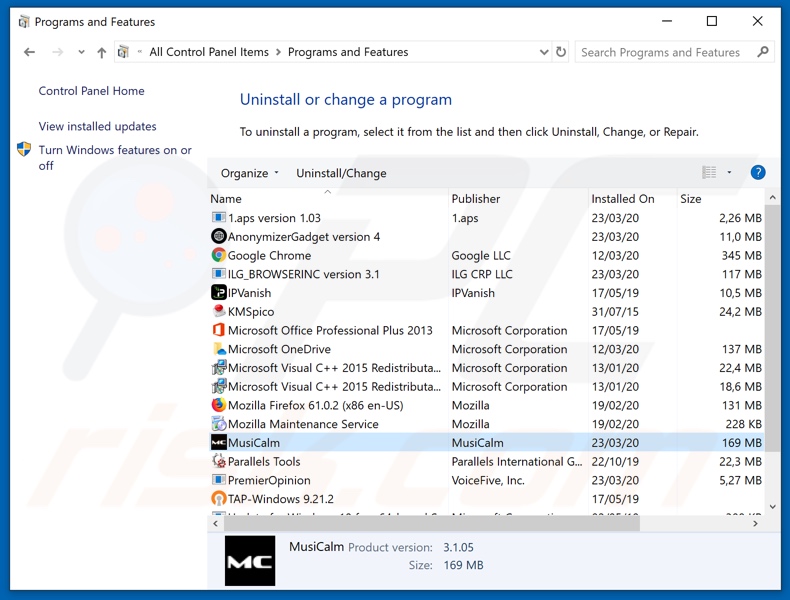
Na janela de desinstalação dos programas, procure por "MusiCalm", selecione esta entrada e clique em "Desinstalar" ou "Remover".
Após desinstalar a aplicação potencialmente indesejada (que causa os anúncios MusiCalm), verifique o seu computador quanto a componentes indesejados restantes ou possíveis infecções por malware. Para verificar o seu computador, use o software de remoção de malware recomendado.
DESCARREGAR removedor de infeções por malware
Combo Cleaner faz uma verificação se o seu computador estiver infetado. Para usar a versão completa do produto, precisa de comprar uma licença para Combo Cleaner. 7 dias limitados para teste grátis disponível. O Combo Cleaner pertence e é operado por RCS LT, a empresa-mãe de PCRisk.
Remova o adware MusiCalm dos navegadores da Internet:
No momento da pesquisa, o MusiCalm não instalava os seus plug-ins de navegador no Internet Explorer, Google Chrome ou Mozilla Firefox; no entanto, era fornecido com outro adware. Portanto, é recomendável remover todos os complementos de navegador potencialmente indesejados dos navegadores da Internet.
O vídeo demonstra como remover complementos de navegador potencialmente indesejados:
 Remova os complementos maliciosos do Internet Explorer:
Remova os complementos maliciosos do Internet Explorer:
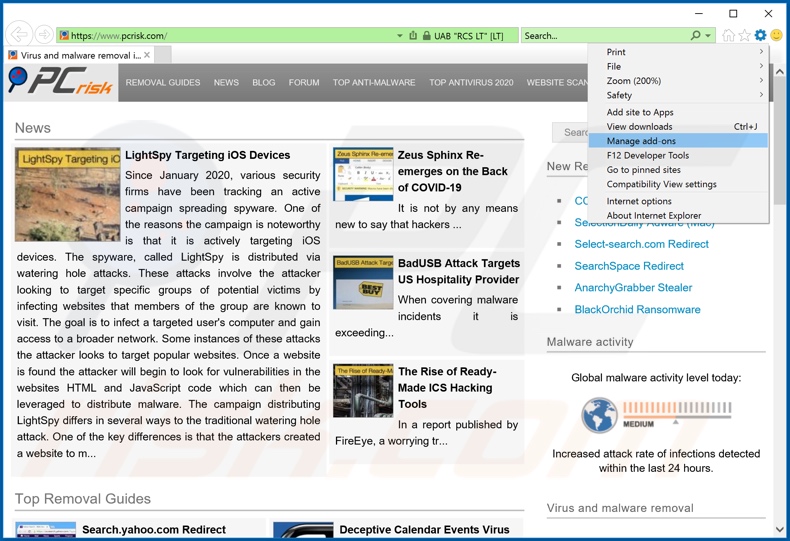
Clique no ícone de opções do Internet Explorer ![]() (no canto superior direito do Internet Explorer), selecione "Gerir Complementos". Procure pelas extensões de navegador suspeitas instaladas recentemente, selecione essas entradas e clique em "Remover".
(no canto superior direito do Internet Explorer), selecione "Gerir Complementos". Procure pelas extensões de navegador suspeitas instaladas recentemente, selecione essas entradas e clique em "Remover".
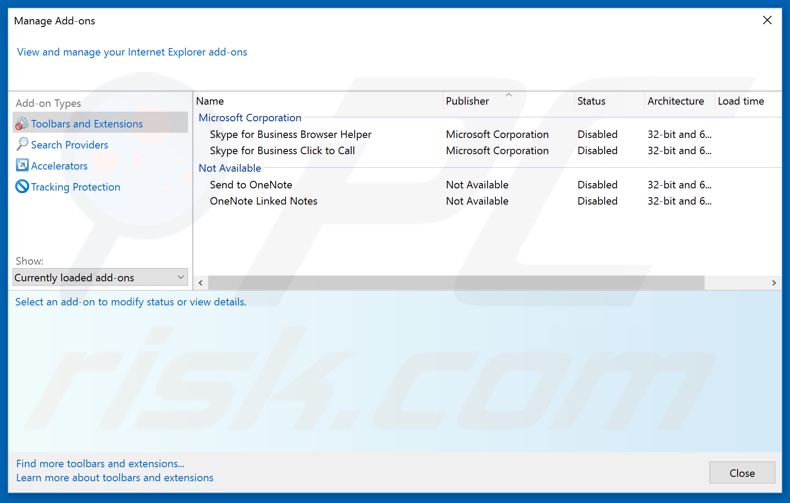
Método opcional:
Se continuar a ter problemas com a remoção do anúncios por musicalm, pode repor as suas definições padrão do Internet Explorer.
Utilizadores Windows XP: Clique em Iniciar, clique em Executar, na janela aberta, digite inetcpl.cpl. Na janela aberta clique no separador Avançado, e depois clique em Repor.

Utilizadores Windows Vista e Windows 7: Clique no logo do Windows, na caixa de pesquisa iniciar, escreva inetcpl. cpl e clique em entrar. Na janela aberta clique no separador Avançado e depois clique em Repor.

Utilizadores Windows 8: Abra o Internet Explorer e clique no ícone da ferramenta. Selecione Opções da Internet.

Na janela aberta, selecione o separador Avançado.

Clique no botão Repor.

Confirme que pretende redefinir as configurações do Internet Explorer para padrão clicando no botão Repor.

 Remova as extensões maliciosas do Google Chrome:
Remova as extensões maliciosas do Google Chrome:
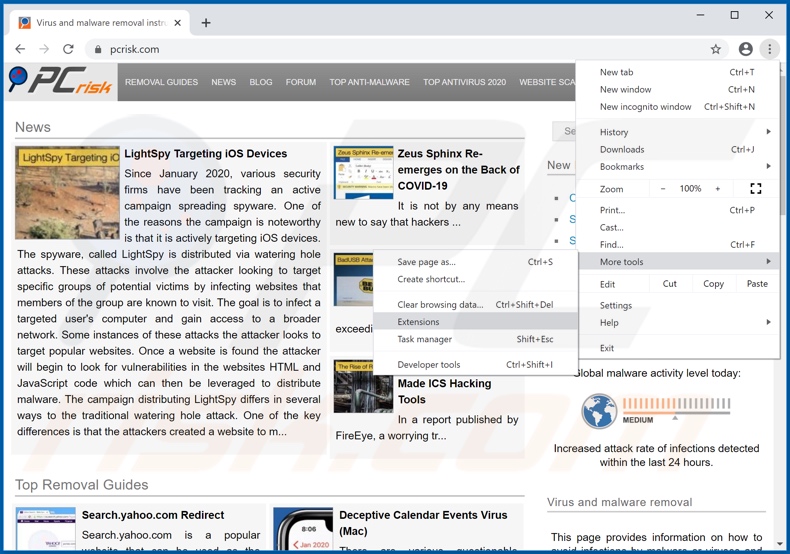
Clique no ícone do menu do Google Chrome ![]() (no canto superior direito do Google Chrome), selecione "Mais ferramentas" e clique em "Extensões". Localize todos os complementos suspeitos do navegador recentemente instalados e remova-os.
(no canto superior direito do Google Chrome), selecione "Mais ferramentas" e clique em "Extensões". Localize todos os complementos suspeitos do navegador recentemente instalados e remova-os.
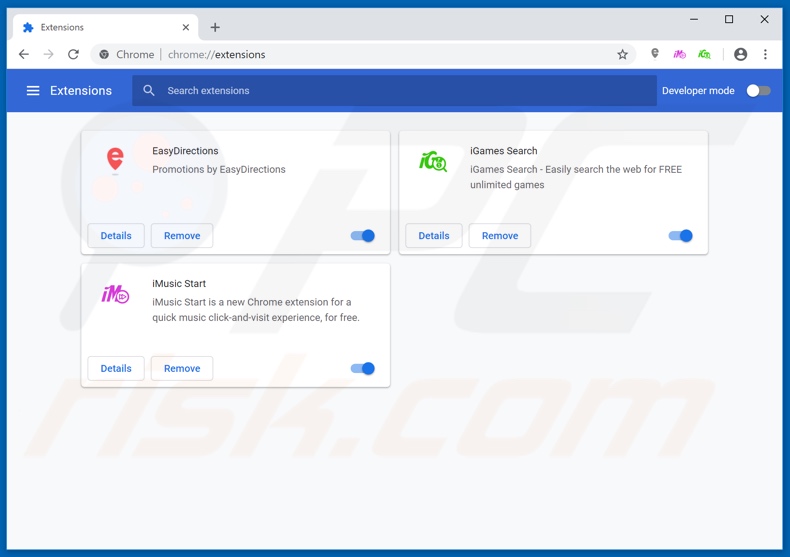
Método opcional:
Se continuar a ter problemas com a remoção do anúncios por musicalm, reinicie as configurações do navegador do Google Chrome. Clique no Chrome menu icon ![]() (no canto superior direito do Google Chrome) e selecione Settings. Faça scroll para o fundo do ecrã. Clique em Advanced… link.
(no canto superior direito do Google Chrome) e selecione Settings. Faça scroll para o fundo do ecrã. Clique em Advanced… link.

Depois de descer para a parte de baixo do ecrã, clique no botão Reset (Restore settings to their original defaults).

Na janela aberta, confirme que deseja redefinir as configurações do Google Chrome para o padrão, clicando no botão Reset.

 Remova os plugins maliciosos do Mozilla Firefox:
Remova os plugins maliciosos do Mozilla Firefox:
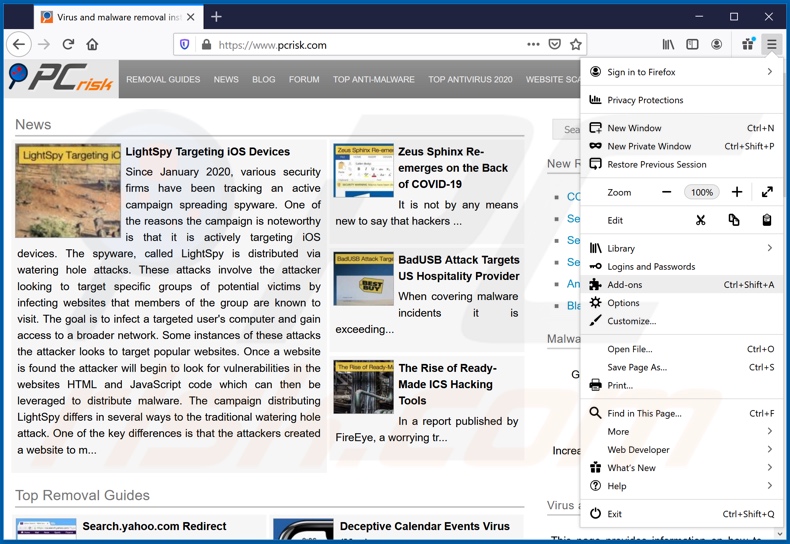
Clique no ícone do menu Firefox ![]() (no canto superior direito da janela principal), selecione "Complementos". Clique em "Extensões", na janela aberta remova todos os plug-ins de navegador suspeitos recentemente instalados.
(no canto superior direito da janela principal), selecione "Complementos". Clique em "Extensões", na janela aberta remova todos os plug-ins de navegador suspeitos recentemente instalados.
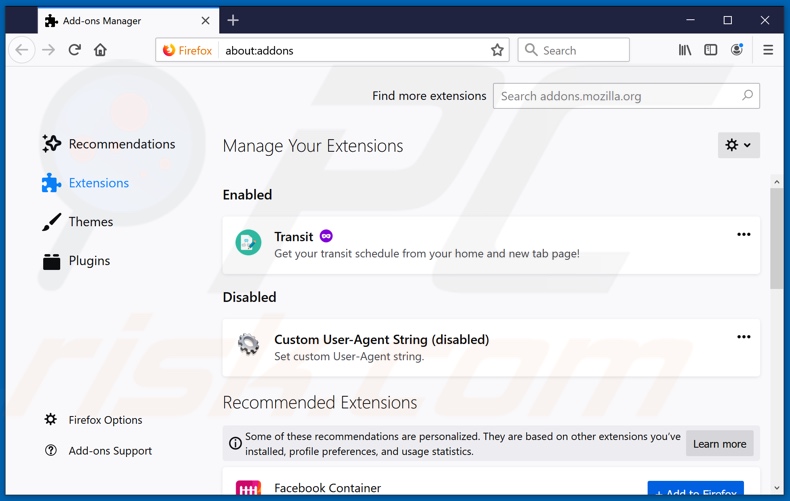
Método opcional:
Os utilizadores de computador que estão a ter problemas com a remoção dos anúncios por musicalm, podem repor as suas definições do Mozilla Firefox. Abra o Mozilla Firefox, no canto superior direito da janela principal clique no menu Firefox ![]() , na caixa do menu suspenso escolha Menu de Ajuda Aberto e selecione o menu de ajuda firefox
, na caixa do menu suspenso escolha Menu de Ajuda Aberto e selecione o menu de ajuda firefox ![]() .
.

Selecione Informação de Soluções de Problemas.

Na janela aberta, clique no botão Repor Firefox.

Nas janelas abertas confirme que quer restaurar as suas configurações do Mozilla Firefox para padrão, clicando no botão Repor.

 Remova extensões fraudulentas do Safari:
Remova extensões fraudulentas do Safari:

Certifique-se de que o seu navegador Safari está ativo, clique no menu Safari, e selecione Preferências….

Na janela aberta clique em Extensões, localize qualquer extensão suspeita instalada, selecione-a e clique Desinstalar.
Método opcional:
Certifique-se de que o seu navegador Safari está ativo e clique no menu Safari. Do menu suspenso, selecione Limpar Histórico e Dados dos Sites.

Na janela aberta selecione histórico todo e clique no botão Limpar Histórico.

 Remova as extensões maliciosas do Microsoft Edge:
Remova as extensões maliciosas do Microsoft Edge:

Clique no ícone do menu Edge ![]() (chromium) (no canto superior direito do Microsoft Edge), selecione "Extensões". Localize todos os add-ons suspeitos de instalar recentemente e clique em "Remover" abaixo dos nomes.
(chromium) (no canto superior direito do Microsoft Edge), selecione "Extensões". Localize todos os add-ons suspeitos de instalar recentemente e clique em "Remover" abaixo dos nomes.

Método opcional:
Se continuar a ter problemas com a remoção do anúncios por musicalm, redefina as configurações do navegador Microsoft Edge. Clique no ícone do menu Edge ![]() (chromium) (no canto superior direito do Microsoft Edge) e selecione Configurações.
(chromium) (no canto superior direito do Microsoft Edge) e selecione Configurações.

No menu de configurações aberto, selecione Redefinir configurações.

Selecione Restaurar configurações para os seus valores padrão. Na janela aberta, confirme que deseja redefinir as configurações do Microsoft Edge para o padrão, clicando no botão Redefinir.

- Se isso não ajudou, siga estas instruções alternativas, explicando como redefinir o navegador Microsoft Edge.
Resumo:
 Mais comumente, o adware ou aplicações potencialmente indesejadas infiltram-se nos navegadores de Internet do utilizadores através de descarregamentos de software gratuito. Note que a fonte mais segura para fazer o descarregamento do software gratuito é que é o website dos desenvolvedores. Para evitar a instalação deste adware, deve prestar muita atenção ao descarregar e instalar o software gratuito. Ao instalar o programa gratuito já descarregue escolha as opções de instalação personalizada ou avançada - esta etapa irá revelar todos as aplicações potencialmente indesejadas que estão a ser instaladas juntamente com o seu programa gratuito escolhido.
Mais comumente, o adware ou aplicações potencialmente indesejadas infiltram-se nos navegadores de Internet do utilizadores através de descarregamentos de software gratuito. Note que a fonte mais segura para fazer o descarregamento do software gratuito é que é o website dos desenvolvedores. Para evitar a instalação deste adware, deve prestar muita atenção ao descarregar e instalar o software gratuito. Ao instalar o programa gratuito já descarregue escolha as opções de instalação personalizada ou avançada - esta etapa irá revelar todos as aplicações potencialmente indesejadas que estão a ser instaladas juntamente com o seu programa gratuito escolhido.
Ajuda na remoção:
Se estiver a experienciar problemas ao tentar remover anúncios por musicalm a partir do seu computador, por favor, peça ajuda no nosso fórum de remoção de malware.
Deixe um comentário:
Se tiver informações adicionais sobre anúncios por musicalm ou a sua remoção por favor, partilhe o seu conhecimento na secção de comentários abaixo.
Fonte: https://www.pcrisk.com/removal-guides/17592-musicalm-adware
Partilhar:

Tomas Meskauskas
Pesquisador especialista em segurança, analista profissional de malware
Sou um apaixonado por segurança e tecnologia de computadores. Tenho experiência de mais de 10 anos a trabalhar em diversas empresas relacionadas à resolução de problemas técnicas e segurança na Internet. Tenho trabalhado como autor e editor para PCrisk desde 2010. Siga-me no Twitter e no LinkedIn para manter-se informado sobre as mais recentes ameaças à segurança on-line.
O portal de segurança PCrisk é fornecido pela empresa RCS LT.
Pesquisadores de segurança uniram forças para ajudar a educar os utilizadores de computadores sobre as mais recentes ameaças à segurança online. Mais informações sobre a empresa RCS LT.
Os nossos guias de remoção de malware são gratuitos. Contudo, se quiser continuar a ajudar-nos, pode-nos enviar uma ajuda, sob a forma de doação.
DoarO portal de segurança PCrisk é fornecido pela empresa RCS LT.
Pesquisadores de segurança uniram forças para ajudar a educar os utilizadores de computadores sobre as mais recentes ameaças à segurança online. Mais informações sobre a empresa RCS LT.
Os nossos guias de remoção de malware são gratuitos. Contudo, se quiser continuar a ajudar-nos, pode-nos enviar uma ajuda, sob a forma de doação.
Doar
▼ Mostrar comentários